ps局部拉伸变形的方法:首先打开需要拉伸的图片,在左侧图层列表中将该图像的锁定去掉;然后选择编辑菜单中的自由变换选项;最后调整图像四周的边框进行图像的拉伸操作。

本文操作环境:Windows7系统,Adobe Photoshop CS6版本,Dell G3电脑。
ps局部拉伸变形的方法:
1、首先要打开ps软件程序。
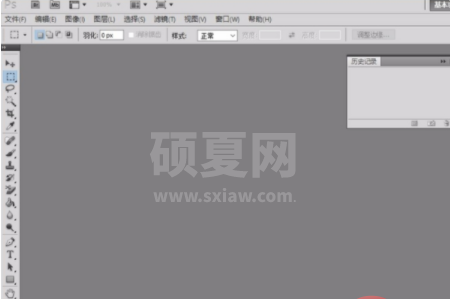
2、打开需要拉伸的图片。
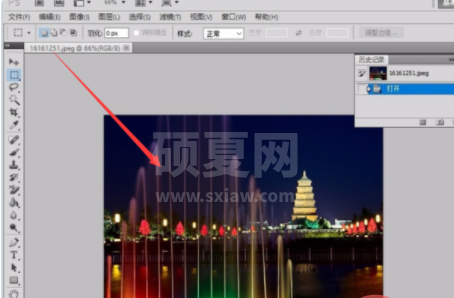
3、在左侧图层列表中将该图像的锁定去掉。
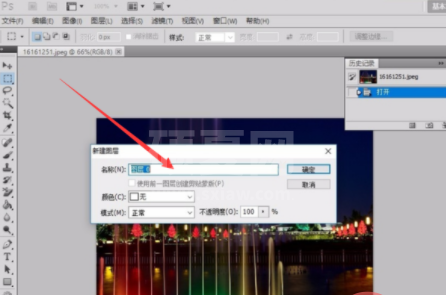
4、选择编辑菜单中的自由变换选项。
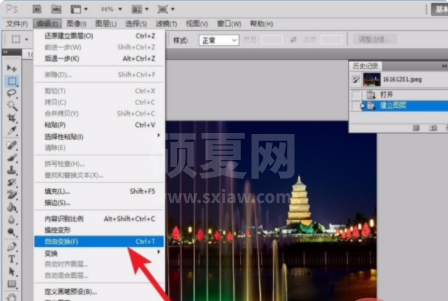
5、调整图像四周的边框进行图像的拉伸操作。
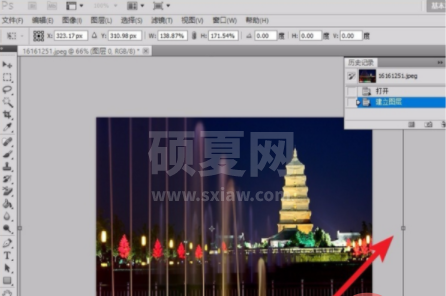
6、拉伸操作完成后点击回车确认。

相关学习推荐:PS视频教程
以上就是ps如何局部拉伸变形的详细内容,更多请关注其它相关文章!